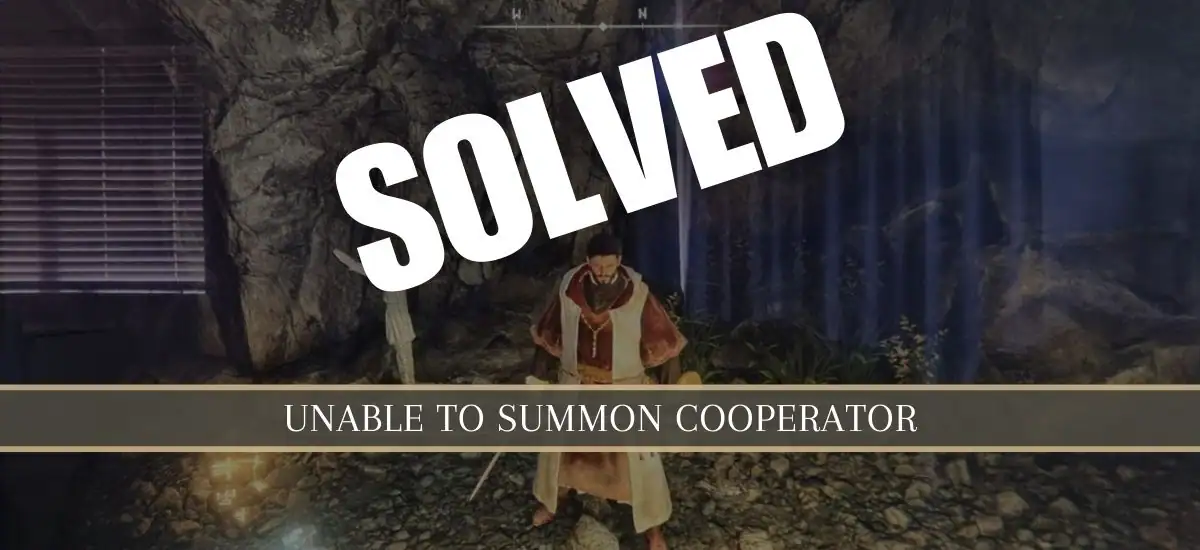
FromSoftware'in merakla beklenen aksiyon rol yapma oyunu Elden Ring, geniş açık dünyası ve zorlu oynanışıyla oyuncuları baştan çıkararak nihayet geldi. Ancak, herhangi bir çevrimiçi oyunda olduğu gibi, sorunlar gelişebilir ve en can sıkıcı hatalardan biri "İşbirlikçi Çağırılamadı" hatasıdır. Bu yazıda, bu sorunun kökenlerini araştıracağız ve Elden Ring'deki işbirliği deneyiminin keyfini çıkarmaya devam etmenize yardımcı olacak pratik çözümler sunacağız.
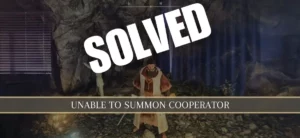
Bu Hatanın Sebebi Nedir?
Elden Ring'in "İşbirlikçi Çağıramama" sorununa birkaç neden katkıda bulunabilir. Bu nedenleri anlamak, sorunu daha etkili bir şekilde gidermenizi sağlayacaktır.
Ağ Bağlantısı Sorunları:
Kararsız veya yavaş bir internet bağlantısı, işbirlikçilerin başarıyla çağrılmasını engelleyebilir.
Sunucu Bakımı veya Kapalı Kalma Süresi:
Oyun sunucuları, işbirlikçileri çağırma yeteneğini geçici olarak etkileyen bakım veya arıza süresine maruz kalabilir.
Güvenlik Duvarı veya Yönlendirici Ayarları:
Sıkı güvenlik duvarı veya yönlendirici ayarları, ortak oyun için gerekli bağlantı noktalarını engelleyerek hataya neden olabilir.
Uyumsuz Oyun Sürümleri:
Siz ve potansiyel işbirlikçiniz farklı oyun sürümlerine sahipseniz, birbirinizle bağlantı kuramazsınız.
Şifre eşleşmiyor:
İşbirlikçileri çağırmaya çalışırken yanlış parolalar girmek hataya neden olabilir.
Sorun Giderme Adımları
“İşbirlikçi Çağırılamıyor” hatasını çözmek için şu adımları izleyin:
İnternet bağlantınızı kontrol edin:
İnternet bağlantınızın sabit olduğundan ve en iyi şekilde çalıştığından emin olun. Mümkünse yönlendiricinizi sıfırlamayı veya farklı bir ağa bağlanmayı düşünün.
Sunucu Durumunu ve Bakımını Doğrulayın:
Oyun sunucularının bakımdan geçip geçmediğini veya bilinen herhangi bir sorun yaşayıp yaşamadığını kontrol etmek için resmi Elden Ring web sitesini veya ilgili forumları ziyaret edin.
Güvenlik Duvarı veya Yönlendirici Ayarlarını Düzenleyin:
Ortak oyun için gerekli bağlantı noktalarını engelleyebilecek güvenlik duvarı veya yönlendirici ayarlarını geçici olarak devre dışı bırakın. Rehberlik için yönlendiricinizin kılavuzuna bakın veya internet servis sağlayıcınızla iletişime geçin.
Oyun Sürümlerinin Eşleştiğinden Emin Olun:
İkinizin de aynı oyun sürümünü çalıştırdığınızı doğrulamak için işbirlikçiniz ile koordineli çalışın. Gerekirse oyunu güncelleyin.
Parola Doğruluğunu Onaylayın:
İşbirlikçi çağırmak için girdiğiniz parolayı iki kez kontrol edin. İşbirlikçinizin kullandığı parolayla eşleştiğinden emin olun.
Önbelleği ve Geçici Dosyaları Temizleme
Önbelleği ve geçici dosyaları temizlemek, Elden Ring'deki çeşitli sorunların çözülmesine yardımcı olabilir. Bunu farklı platformlarda nasıl yapacağınız aşağıda açıklanmıştır:
PC'de:
- Elden Ring'i ve diğer çalışan programları kapatın.
- Çalıştır iletişim kutusunu açmak için Windows Tuşu + R tuşlarına basın.
- %appdata% yazın ve Enter'a basın.
- Elden Ring adlı klasörü bulun ve silin.
- Elden Ring'i yeniden başlatın ve işbirlikçileri tekrar çağırmayı deneyin.
Xbox'ta:
- Kılavuzu açmak için oyun kumandanızdaki Xbox düğmesine basın.
- Oyunlarım ve Uygulamalarım > Tümünü gör > Oyunlar'a gidin.
- Elden Ring'i vurgulayın ve Menü düğmesine basın.
- Oyunu ve eklentileri yönet > Kayıtlı veriler'i seçin.
- Tümünü Sil'i seçin ve Elden Ring ile ilişkili kayıtlı verileri kaldırın.
- Oyunu yeniden başlatın ve işbirlikçileri çağırmayı deneyin.
PlayStation'da:
- PlayStation Ana Ekranına gidin.
- Ayarlar > Depolama'ya gidin.
- Sistem Depolama > Kayıtlı Veriler > Elden Ring'i seçin.
- Elden Ring ile ilgili kaydedilmiş verileri Silmeyi ve kaldırmayı seçin.
- Oyunu yeniden başlatın ve işbirlikçileri çağırmayı deneyin.
Port Yönlendirme
Çevrimiçi oyunlar, özellikle Elden Ring'deki ortak oyun, port yönlendirmeden yararlanabilir. Port yönlendirmeyi şu şekilde ayarlayabilirsiniz:
- Yönlendiricinizin IP adresini belirleyin ve ayarlarına erişin.
- Yönlendirici ayarlarında, bağlantı noktası yönlendirme alanını arayın.
- Elden Ring artık yeni bir port yönlendirme kuralına sahip.
- Hem TCP hem de UDP protokolleri için gerekli bağlantı noktalarını ayarlayın.
- Değişikliklerinizi kaydedin ve yönlendiricinizi yeniden başlatın.
- Elden Ring'i yeniden başlatın ve işbirlikçileri tekrar çağırmayı deneyin.
Belirli bağlantı noktası yönlendirme yöntemlerinin yönlendiricinizin modeline göre değişebileceğini unutmayın. Daha fazla bilgi için yönlendiricinizin kılavuzuna veya üreticinin web sitesine bakın.
Müşteri Hizmetleriyle İletişime Geçmek
En iyi denemelerinize rağmen "İşbirlikçi Çağırılamadı" hatası devam ederse, oyunun destek ekibiyle iletişime geçmenin zamanı gelmiş olabilir. Nasıl iletişime geçebileceğiniz aşağıda açıklanmıştır:
- Airdrop formunu doldurun : Elden Halkası resmi web sitesi veya geliştiricinin yardım sayfası.
- E-posta, canlı sohbet veya yardım bileti sistemi gibi iletişim seçeneklerini arayın.
- Platformunuz, oyun sürümünüz ve gerçekleştirdiğiniz sorun giderme önlemleri dahil olmak üzere olayla ilgili kesin ayrıntıları sağlayın.
- Sabırlı olun ve destek personeli tarafından verilen talimatlara veya tavsiyelere uyun.
Ek İpuçları
"İşbirlikçi Çağırılamıyor" hatasını ayıklamak için aşağıdaki ek ipuçlarını göz önünde bulundurun:
- Yeni bir başlangıç sağlamak için hem oyunu hem de konsolunuzu/cihazınızı yeniden başlatın.
- Güncellemeler sık sık hata düzeltmeleri ve iyileştirmeler getirdiğinden oyununuzu güncel tutun.
- Çeşitli konumlardan işbirlikçileri çağırarak veya oyun dünyasındaki çeşitli çağrı işaretlerini kullanarak deneyler yapın.
- Benzer sorunlarla karşılaşan ve çözen diğer oyunculardan rehberlik almak için forumlar veya sosyal medya grupları gibi Elden Ring topluluğuyla etkileşim kurun.
Sonuç
Elden Ring oynarken, "İşbirlikçi Çağırılamıyor" sorunu çok can sıkıcı olabilir. Bununla birlikte, bu sorunu çözebilir ve yaygın nedenleri anlayarak ve bu makalede sağlanan sorun giderme tekniklerini izleyerek oyunun işbirlikçi bölümlerinin keyfini çıkarmaya devam edebilirsiniz. Önbelleğinizi temizlemeyi, internet bağlantınızı kontrol etmeyi, güvenlik duvarınızı yapılandırmayı ve işbirlikçiniz ile uyumluluğu sağlamayı unutmayın. Her şey başarısız olursa, daha fazla yardım için oyunun destek ekibiyle iletişime geçmekten çekinmeyin.
FAQs
Cooperators'ı çağıramazsam Elden Ring'i tek başıma oynayabilir miyim?
Evet, Elden Ring, oyunun dünyasında ve hikayesinde kendi başınıza ilerlemenize olanak tanıyan ilgi çekici bir tek oyunculu deneyim sunar.
Neden Elden Ring'de işbirlikçi çağıramıyorum?
Hata, ağ sorunları, sunucu bakımı, uyumsuz oyun sürümleri, güvenlik duvarı ayarları veya parola uyuşmazlıklarından kaynaklanabilir.
Elden Ring'in sunucu durumunu nasıl kontrol edebilirim?
Sunucu durumuyla ilgili herhangi bir duyuru veya güncelleme olup olmadığını kontrol etmek için resmi Elden Ring web sitesini veya ilgili forumları ziyaret edin.
Oyunu yeniden yükleyerek hatayı düzeltebilir miyim?
Oyunu yeniden yüklemek bazı durumlarda yardımcı olabilir, ancak önce diğer sorun giderme adımlarını denemeniz önerilir.
“İşbirlikçi Çağırılamadı” hatası bir platforma özgü mü?
Hayır, hata Elden Ring'in oynandığı her platformda ortaya çıkabilir.






Yorum bırak